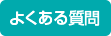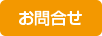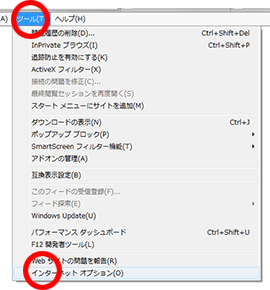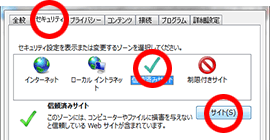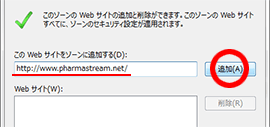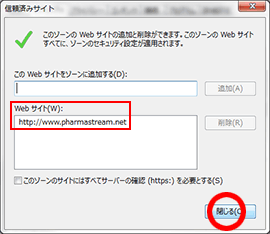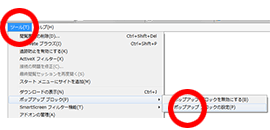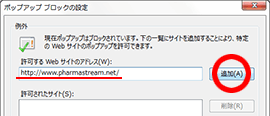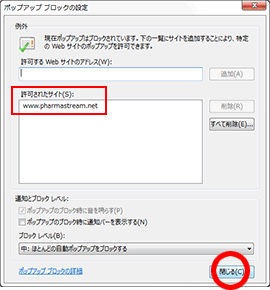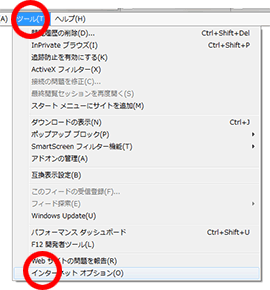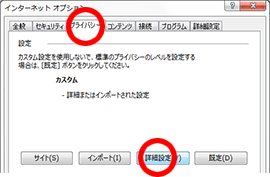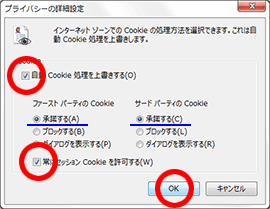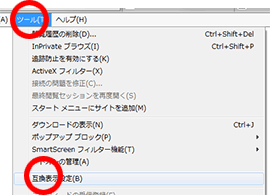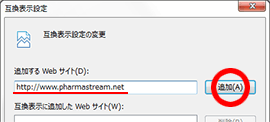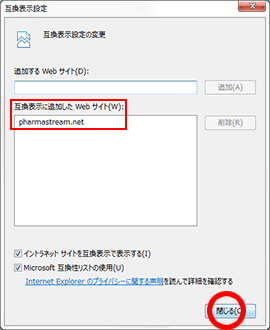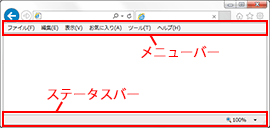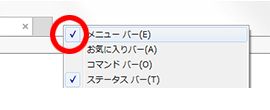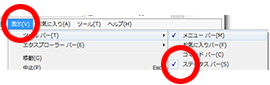PCのセキュリティ設定などは機種によって様々です。セキュリティ等PC設定によっては、「講義画面が正しく動作しません。」、「ログイン出来ません。」といった現象が現れます。また、PCの自動アップグレードにより、正しく動作しなくなる場合もあります。まずは、信頼済みサイトへ登録して頂くことをお勧め致します。
信頼済みサイトへの登録設定
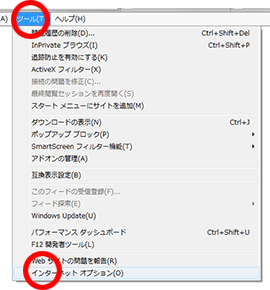
メニューバー内から「ツール」を選択してクリックしてください。
ツールを選択して表示されたメニューから「インターネットオプション」をクリックしてください。
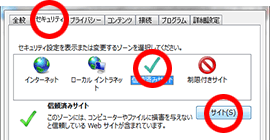
新しくインターネットオプションが表示されましたら、「セキュリティ」タブをクリックしてください。
セキュリティ設定にて、「信頼済みサイト」を選択して、「サイト」ボタンをクリックします。
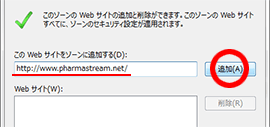
新しく信頼済みサイトが表示されましたら、「このサイトをゾーンに追加する」という入力欄に「http://www.pharmastream.net」と入力して「追加」ボタンをクリックします。
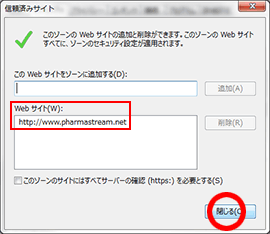
上記の手順で入力した内容が、下の「Webサイト」欄に追加された事をご確認ください。
最後に「閉じる」ボタンをクリックしてください。
ポップアップの許可設定
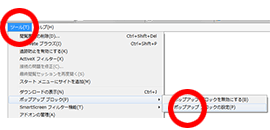
メニューバー内から「ツール」を選択してクリックしてください。
ツールを選択して表示されたメニューから「ポップアップブロック」にカーソルを置いてください。
更に表示されたメニューから「ポップアップブロックの設定」を選択してクリックしてください。
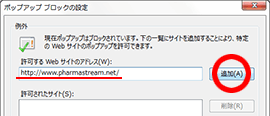
新しくポップアップブロックの設定が表示されましたら、「許可するWebサイトのアドレス」という入力欄に「http://www.pharmastream.net」と入力して「追加」ボタンをクリックします。
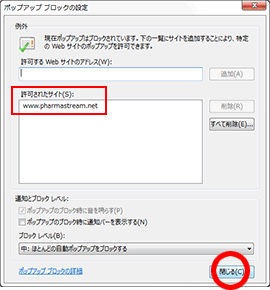
上記の手順で入力した内容が、下の「許可されたサイト」欄に追加された事をご確認ください。
※通知とフィルタレベルの設定もご確認ください。
最後に「閉じる」ボタンをクリックしてください。
Cookieの許可設定
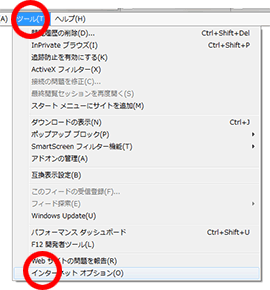
メニューバー内から「ツール」を選択してクリックしてください。
ツールを選択して表示されたメニューから「インターネットオプション」をクリックしてください。
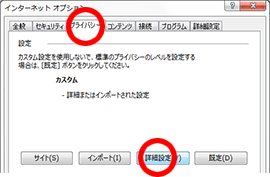
新しくインターネットオプションが表示されましたら、「プライバシー」タブをクリックしてください。
プライバシーにて、「詳細設定」ボタンをクリックします。
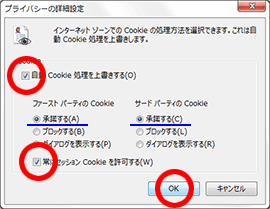
新しくプライバシー設定の詳細が表示されましたら、「自動Cookie処理を上書きする」と「常にセッションCookieを許可する」にチェックをつけてください。
ファーストパーティとサードパーティのCookieが「承諾する」にチェックが付いていることを確認して下さい。
最後に「OK」ボタンをクリックしてください。
互換表示設定
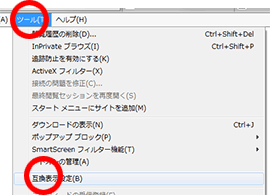
メニューバー内から「ツール」を選択してクリックしてください。
ツールを選択して表示されたメニューから「互換表示設定」をクリックしてください。
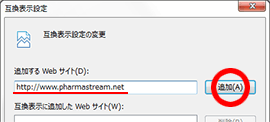
新しく互換表示設定が表示されましたら、「追加するWebサイト」という入力欄に「http://www.pharmastream.net」と入力して「追加」ボタンをクリックします。
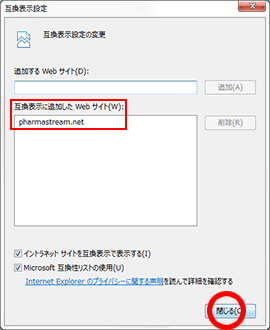
上記の手順で入力した内容が、下の「互換表示に追加したWebサイト」欄に追加された事をご確認ください。
最後に「閉じる」ボタンをクリックしてください。
メニューバーとは何でしょうか?
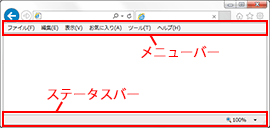
Internet Explorerの上部表示されているものが「メニューバー」です。また、下部に表示されているものが「ステータスバー」です。
メニューバーがありません
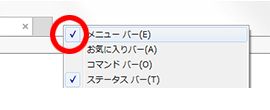
メニューバー内から「表示」を選択してクリックしてください。
表示を選択して表示されたメニューから「ツールバー」にカーソルを置いてください。
更に表示されたメニューから「メニューバー」を選択してクリックしてください。
ステータスバーがありません
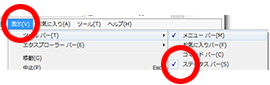
メニューバー内から「表示」を選択してクリックしてください。
表示を選択して表示されたメニューから「ツールバー」にカーソルを置いてください。
更に表示されたメニューから「ステータスバー」を選択してクリックしてください。